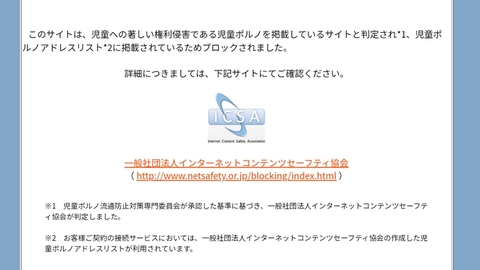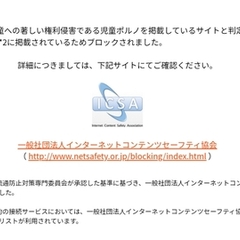
MISSAVなど「インターネットコンテンツセーフティ協会」によるISP規制を回避する方法 DNS変更の方法はこちら
MISSAVなど「インターネットコンテンツセーフティ協会」によるISP規制を回避する方法 DNS変更の方法はこちら
更新日:
 ringoさん
ringoさん
VIEW
MISSAVなど「インターネットコンテンツセーフティ協会」によるISP規制を回避する方法 DNS変更の方法はこちら
【閉鎖】MISSAVが閉鎖か つながらなくなる「インターネットコンテンツセーフティ協会」という謎のISP検閲が入る。閉鎖など。
Cloudflareが提供するDNSに変更することで、ISP規制を回避できます
iPhone・iPadでのDNS設定変更
設定アプリを開く
ホーム画面から「設定」アプリを開きます。
Wi-Fiを選択
「Wi-Fi」をタップし、接続中のWi-Fiネットワークの横にある「i」アイコンをタップします。
DNSの設定を変更
DNSの項目を見つけ、「DNSを構成」をタップします。
手動で設定
「自動」から「手動」に変更し、「DNSサーバを追加」をタップします。
DNSサーバーを入力
新しいDNSサーバーとして「1.1.1.1」と入力し、完了をタップします。
Microsoft EdgeでのDNS設定変更
Edgeを開く
Edgeブラウザを開きます。
設定を開く
右上の「…」をクリックし、「設定」を選択します。
プライバシー、検索、サービス
左側のメニューから「プライバシー、検索、サービス」を選択します。
セキュアDNSの設定
「セキュアDNSの使用」をオンにし、「カスタム」オプションを選択します。
DNSプロバイダを入力
DNSプロバイダのリストから「1.1.1.1」を入力し、設定を保存します。
もしくは、リストから「Cloudflare(1.1.1.1)」を選んで下さい。
Google ChromeでのDNS設定変更
Chromeを開く
Chromeブラウザを開きます。
設定を開く
右上の「…」をクリックし、「設定」を選択します。
プライバシーとセキュリティ
左側のメニューから「プライバシーとセキュリティ」を選択し、「セキュリティ」をクリックします。
セキュアDNS
「セキュアDNSの使用」をオンにし、「カスタム」オプションを選択します。
DNSプロバイダを入力
「カスタムプロバイダを指定」を選択し、入力ボックスに「1.1.1.1」と入力します。
もしくは、リストから「Cloudflare(1.1.1.1)」を選んで下さい。
注意点
児童○ルノを所持することは違法です。
違法ではないコンテンツへのアクセスも規制されるため、あくまでも、表現規制への対応策としてご利用ください。
児童○ルノを見つけたら直ちに通報してください。